设计Edraw Max亿图设计条形图的方法
柱形图我们一般都是使用excel制作的,但是Edraw Max亿图图示中也可以快速制作柱形图,下面我们就来看看详细的教程。
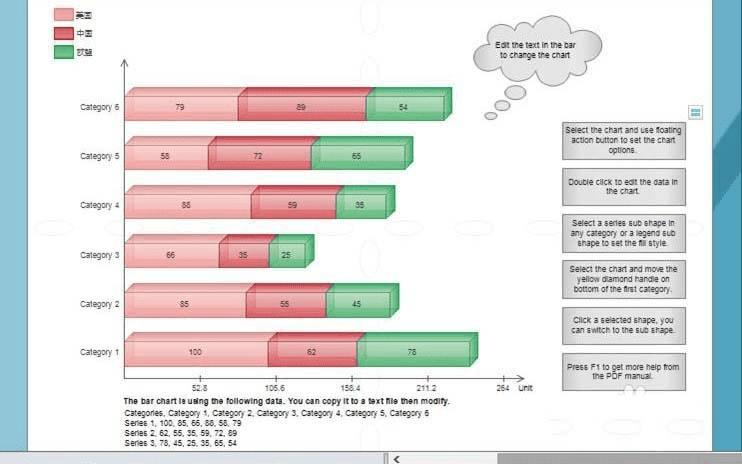
1、打开软件,选择条形图.打开亿图图示专家软件,按路径:【文件】-【新建】-【图表】-【条形图】进行选择,如图所示。
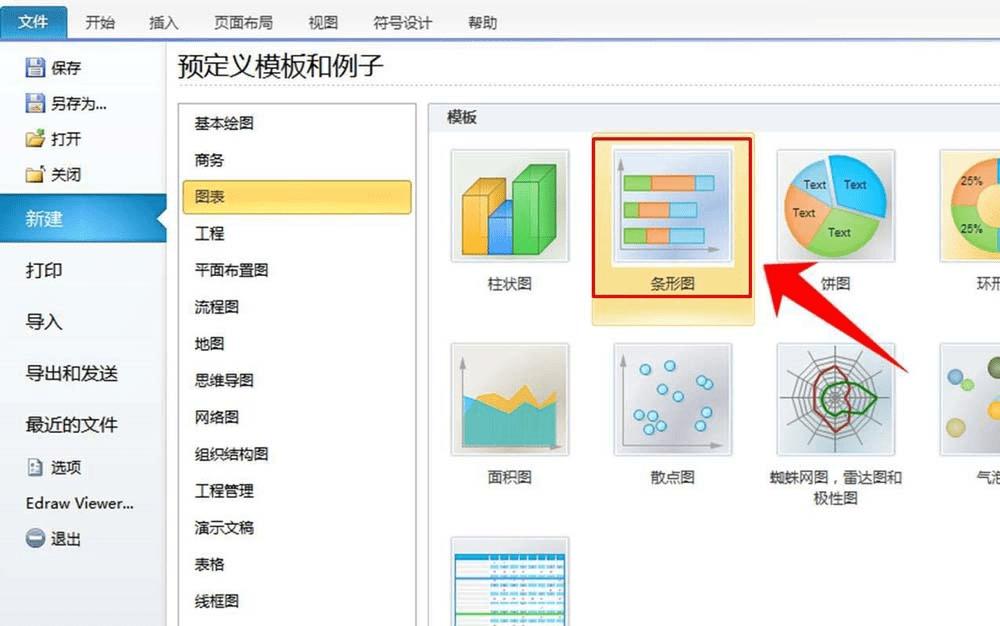
2、选择例子。点击“条形图”后拉动页面,在页面中找到“例子”栏(这是已经做好的模板,为了减少工作量可以根据需要直接进行修改),在其下方选择其中一种例子。
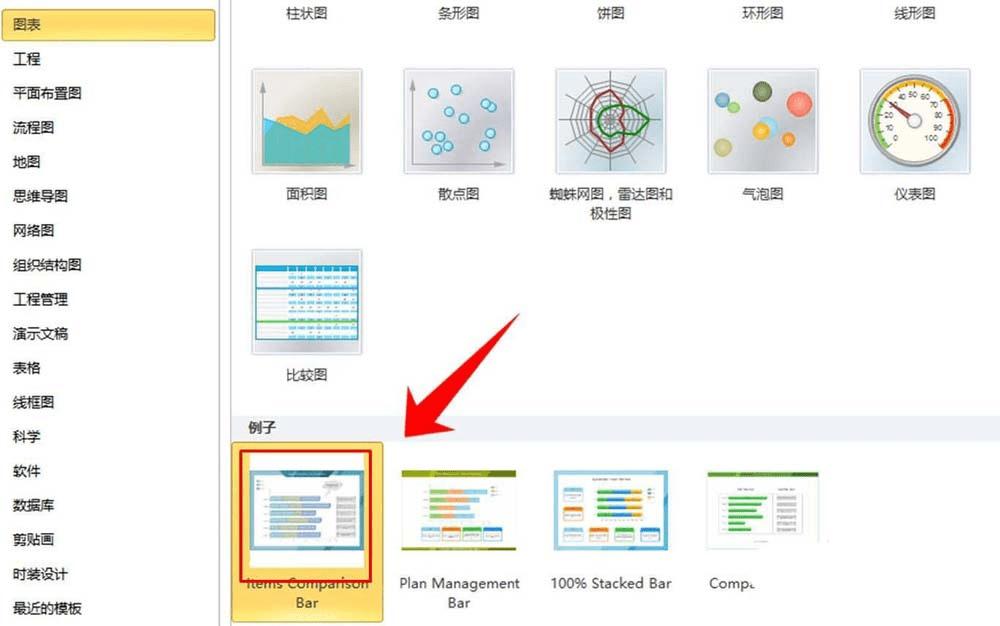
3、进入编辑页面。选择例子后,页面自动跳转到编辑页面,而且不需要将图形拖动,图形已经自动放到了画布上,如图所示。下面就是来对一些图表的一些参数进行修改,达到我们的设计目的了。
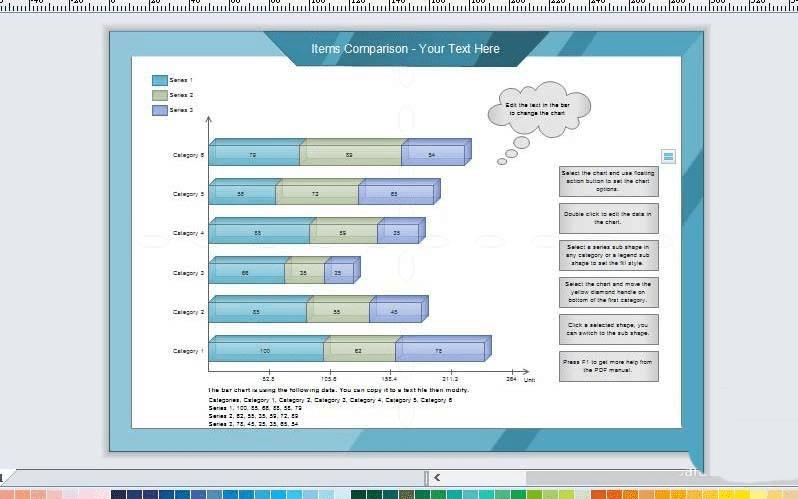
4、修改文字。双击图中的任何文字就以进入文字的编辑页面,对文字内容进行修改。
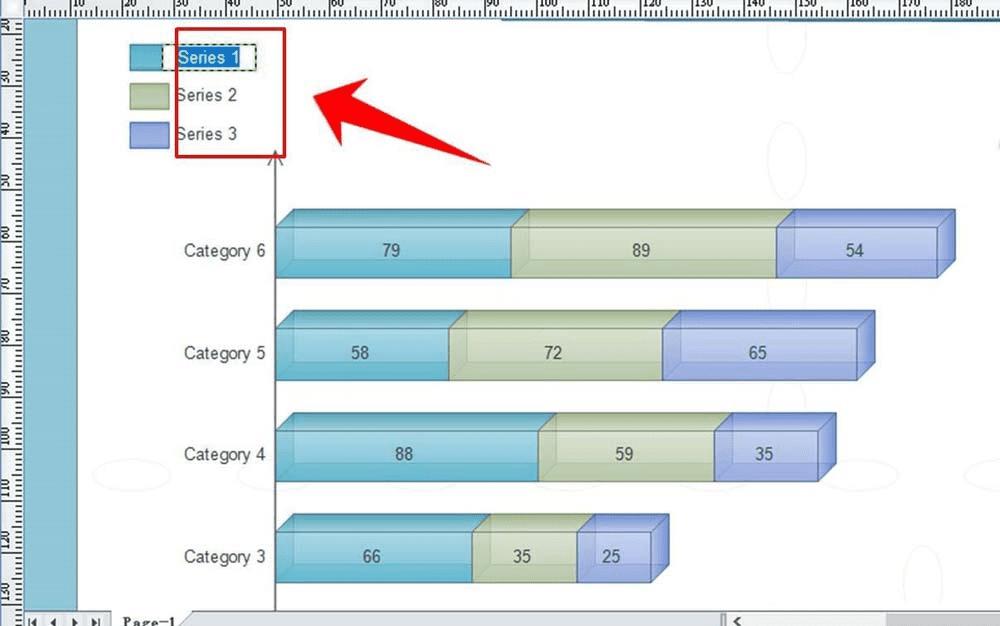
5、修改文字字体。选中文字后,点击字体后面的下拉箭头,就会出现很多中字体,然后在列表中选择你喜欢的一种,即可完成对字体的修改,如图所示。
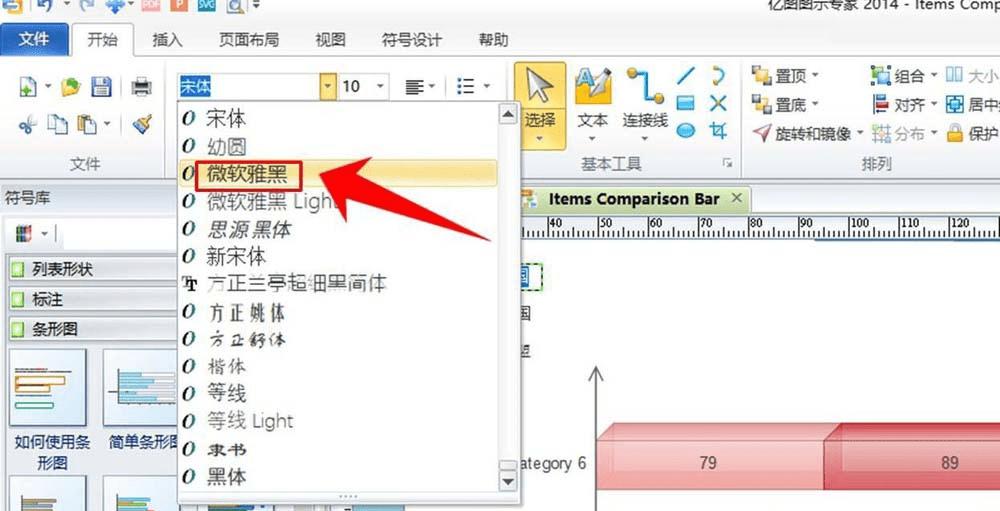
6、图例颜色修改。选中图表中的任意图例,然后在画布的下方点击其中一个颜色色块就能将图例颜色调整为该色块颜色。同时,条形图中的颜色也相应的发生变化。
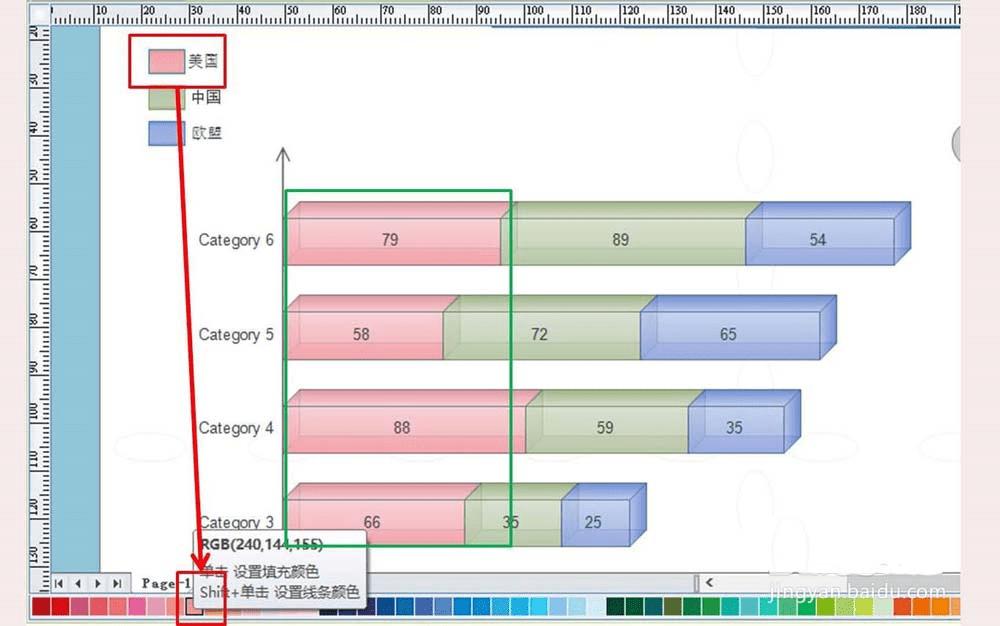
7、编辑类别。点击鼠标左键选中条形图,然后将鼠标移动至条形图右上方,这时处以隐藏状态的图标就会显现出来,点击该图标就会出现一个列表,点击列表中的内容就可以实现对类别的增加、删除等编辑工作。
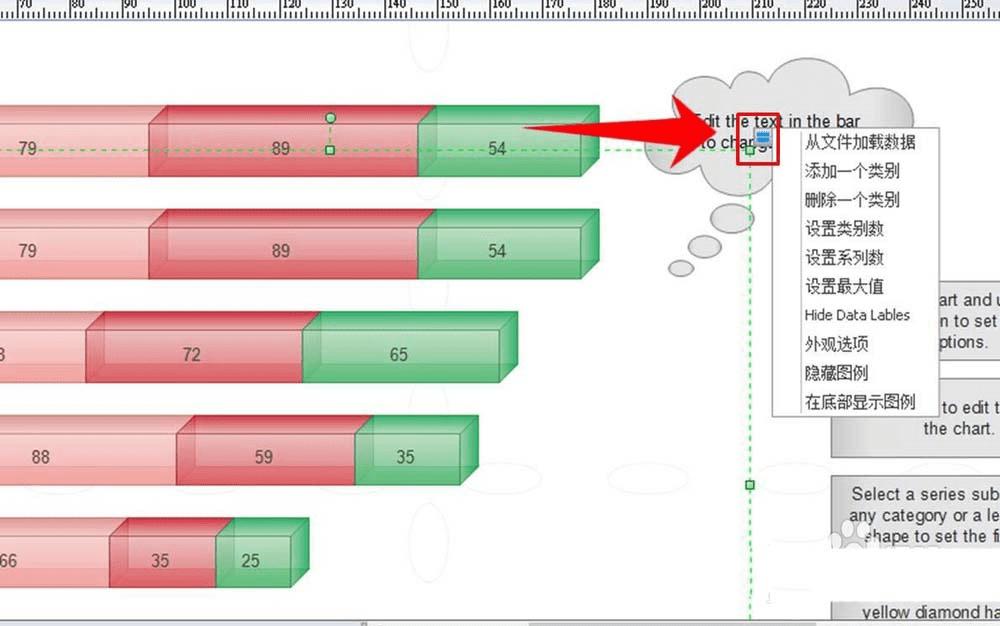
8、修改条形图数据 。双击条形图上的数字,就可以进入到条形数据的编辑页面,修改数字时条形就会随着数字的大小增长或是缩短,从而保证数字与条形代表的意义一致。条形图修改完成后,将图形进行保存即可。
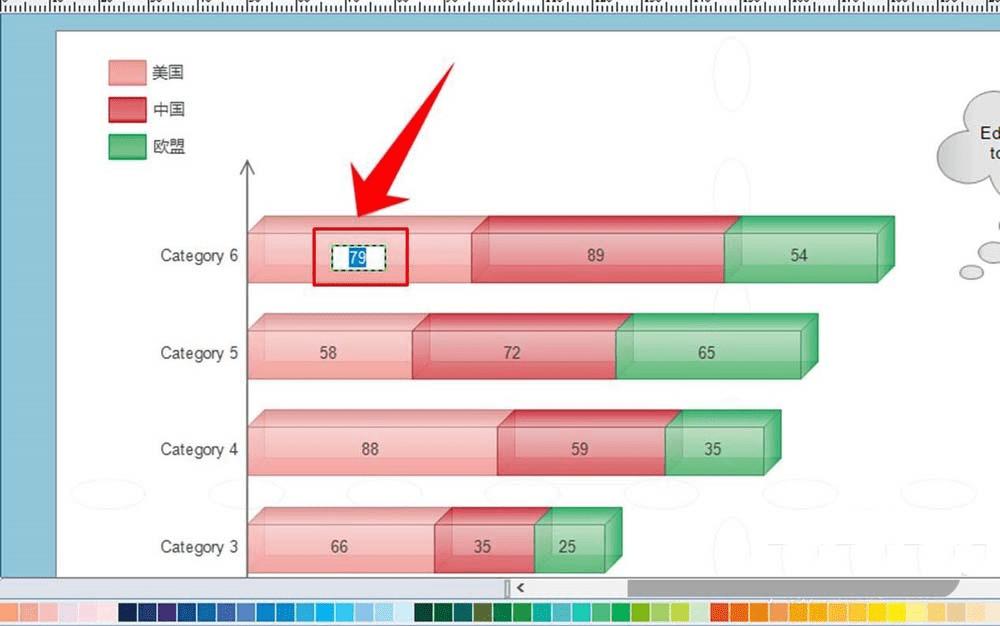
以上就是Edraw Max亿图图示中柱形图的制作方法,希望大家喜欢,请继续关注路饭。
本文地址:http://www.45fan.com/dnjc/96443.html
